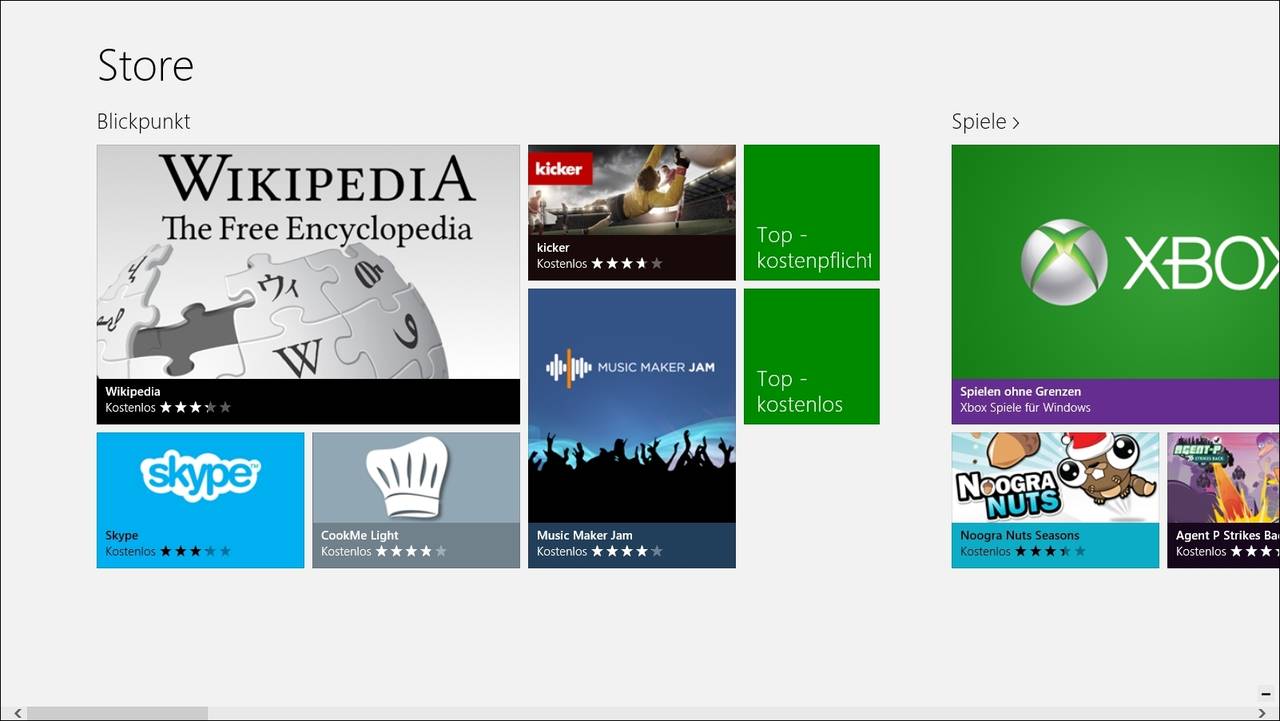 Microsoft Windows 8 (Bild © PCMasters.de)
Microsoft Windows 8 (Bild © PCMasters.de)
Wir testeten Apps aus den Bereichen „Shopping“, „Kommunikation“, „Unterhaltung“, „Nachschlagewerk“, „Politik“ und „Anwendungsprogramme“ sowie „Systemüberwachung“. Wir wählten dazu einige prominente Vertreter aus und werden diese zum Teil auch mit der Desktop-Variante vergleichen. Eines können wir bereits vorwegnehmen: Manchmal sind die Apps zwar eine angenehme Alternative zu den üblichen Programmen bzw. Systemen, oft bieten sie aber nicht annähernd so viel Funktionen und Umfang wie die Desktop-Version.
Das müssen sie auch nicht, aber gerade bei Nutzern mit ausreichend starkem System ist es empfehlenswerter, von den Apps abzusehen. Sie bieten in der Regel keinen Vorteil, sondern eignen sich viel mehr für Nutzer von Tablets, die mobil sind und sich nicht erst durch den Desktop oder den Browser klicken wollen, bis sie da sind, wo sie ursprünglich hinwollten. Wir testeten die Apps dennoch mit unserem Acer Aspire 7750G Notebook, das mit einem Intel Core i5-2450M Dual Core-Prozessor ausgestattet ist.
Die Amazon-App gibt es nicht nur für Android und iOS, auch für Windows 8 ist sie bereits sverfügbar. Die Downloadgröße beträgt laut dem Store lediglich 106 Kilobyte. Sie fällt so gering aus, weil Amazon sich die benötigten Inhalte, also Texte und Bilder, über die Internetverbindung je nach Bedarf selbst besorgt. Stöbert man allerdings etwas im Angebot von Amazon, kann der benötigte Speicherbedarf schnell auf mehrere Megabyte ansteigen.
Der erste Start der App ist unkompliziert. Wir erhalten sofort eine Übersicht aktueller Angebote, Highlights und ähnlichen Dingen, die uns interessieren könnten. Ein Benutzerkonto bei Amazon wird nicht vorausgesetzt, was sehr erfreulich ist. Sollte man sich einloggen, so werden auch die angezeigten Angebote direkt personalisiert – je nachdem, was für Daten Amazon über den Kunden bereits aus früheren Bestellungen gesammelt hat.
Uns fiel direkt auf, dass Amazon eine eigene Suchleiste integriert hat. Diese fehlt in vielen anderen Apps, da viele Entwickler vermutlich davon ausgegangen sind, dass die Nutzer wissen, dass sie die Windows-interne Suche auch in Apps benutzen können oder gar müssen. Vor allem unerfahrene Nutzer dürften erst einmal verwirrt sein, weil sie darüber wahrscheinlich noch nicht in Kenntnis gesetzt wurden.
Die Suche nach einem Produkt erfolgt schnell und unkompliziert. Möchten wir die Suche einschränken und spezifizieren, können wir einfach auf die schwarze Schaltfläche „optimieren“ klicken. Ehe man eine Preisspanne auswählen kann, muss das Produktgebiet ausgewählt werden. Im Falle von Far Cry 3 wäre das beispielsweise „Games“, und dann können wir die Suche erst weiter einschränken.
Sonst steht die App der Homepage eigentlich in fast nichts nach. Rezensionen werden groß und übersichtlich angezeigt. Produktseiten sind genauso umfangreich gestaltet, wie es auf der Homepage der Fall ist. Die Entwickler der App haben so ziemlich alle Möglichkeiten ausgeschöpft, um die App benutzerfreundlich und attraktiv zu gestalten.
Die Amazon-App ist definitiv eine, die man sich anschauen sollte. Im Vergleich zu anderen Apps ist sie eine der wenigen, die sogar ihrem Ursprung, also der Amazon-Homepage, Konkurrenz machen können.
Ebenso interessant wie die Amazon-App ist auch die eBay-App. Ihre Downloadgröße beträgt 1,24 Megabyte, was immer noch vergleichsweise wenig ist, wenn man sie mit den beiden Apps für Android und iOS vergleicht. Auch sie bezieht ihre Inhalte über die Datenverbindung, weshalb man sie hauptsächlich zuhause am WLAN oder mit einer Datenflatrate verwenden sollte, die ausreichend Datenvolumen bietet.
Was sofort beim ersten Start auffällt: Die eBay-App ist ganz anders aufgebaut als die App von Amazon. Anstelle einer Suchleiste und Angebote in Kacheln sehen wir zuerst sechs andersfarbige Kacheln mit den Aufschriften „Beobachten“, „Kaufen“, „Verkaufen“, „Gespeicherte Suchen“, WOW! Angebote“ und „Finden“. Die Entwickler wagten es, die eBay-App deutlich anders zu gestalten als die Homepage, was sie hauptsächlich für Tablets attraktiver macht.
Auf den ersten Blick mag das sehr verwirrend wirken, zumal die sogenannte Modern-Oberfläche bei vielen Nutzern nicht gut angekommen ist. Zwar können wir uns nach dem ersten Start einloggen, eine Schaltfläche zum Abmelden suchen wir jedoch vergeblich. Bei einem Rechtsklick werden uns lediglich die Optionen „Bei eBay verkaufen“ und „eBay besuchen“ angeboten. Das ist ziemlich ernüchternd.
Doch was bringen uns die Schaltflächen eigentlich? Mit einem Klick auf „Kaufen“ finden wir zum Beispiel alle Produkte, die wir in letzter Zeit erworben haben. Ähnlich ist es mit „Beobachten“ und „Verkaufen“: Uns werden die Dinge angezeigt, die wir beobachten oder bereits verkauft haben. Anders verhält es sich mit „Finden“: Bei einem Klick darauf wird die Windows-Suche geöffnet, über die wir dann Produkte auf eBay finden können.
Haben wir etwas gefunden, können wir die Suche noch weiter eingrenzen. Dazu steht uns links eine Liste zur Verfügung, in der wir das Suchgebiet wieder spezifizieren können. Auch den Artikelzustand, die Preisspanne oder die Auktionsart (Gebote oder Sofortkauf) können bestimmt werden. Hierzu hilft ein Blick auf den Fuß der Seite.
Für Nutzer von Tablets mag die eBay-App nach kurzer Eingewöhnungszeit sicher eine Hilfe sein. Allerdings bevorzugen wir das gewöhnliche Shopping über den Browser , da die Auswahlmöglichkeiten deutlich umfangreicher sind und man weniger Zeit benötigt, bis man sich zurechtfindet. Vergleicht man die eBay- mit der Amazon-App, dann hat letztere die Nase deutlich vorne.
Es ist nicht allzu lange her, da sickerte vor dem Release von Windows 8 eine Beta-Version der Skype-App durch. Bereits damals zeigten Screenshots die Oberfläche des Modern UI in der neuen App. Etwa seit der Veröffentlichung von Windows 8 ist nun auch eine fertige Version von Skype im Store erhältlich.
Die meisten Nutzer dürften skeptisch auf das Skype in diesem Format geblickt haben, das es so bisher noch nicht gab. Die Downloadgröße beträgt 10,3 Megabyte. Verglichen mit der Applikation für den Desktop ist das vollkommen akzeptabel. Direkt mit dem ersten Start werden wir gebeten uns einzuloggen oder kostenlos ein neues Konto zu erstellen, falls wir noch keines besitzen sollten.
Uns erwartet die Modern-Benutzeroberfläche, von der erst kürzlich die Rede war. Ganz links erhalten wir Hinweise über Funktionen oder Verbesserungen, die Updates mit sich brachten. Daneben befindet sich eine Übersicht mit den letzten Konversationen. In der Übersicht erhält jeweils ein Kontakt eine Kachel für sich. In der Kachel steht die letzte geschriebene Nachricht samt Sende- bzw. Empfangsdatum. Per Klick auf eine der Kacheln können wir auf den gesamten Chatverlauf zugreifen und auch weiterchatten.
Darüber hinaus finden wir rechts unsere Favoriten und Kontakte. Möchten wir nun auf alle Konversationen, auf alle Favoriten oder auf alle Kontakte zugreifen, genügt ein Klick auf die jeweilige Überschrift. Es öffnet sich ein neues Fenster, in dem alle Kontakte alphabetisch geordnet sind. Wie in den meisten Apps für Windows 8 scrollen wir dabei immer nach rechts und – anders als in einer üblichen Auflistung – nicht nach unten.
Eine weitere Hiobsbotschaft, die alles andere als erfreulich ist, ist folgende: Man kann sich aus der App nicht direkt ausloggen. Mit einem Klick auf unser Profilbild auf der Startseite können wir zwar auf „Abmelden“ klicken, dann wird uns aber gesagt, dass wir über unser Microsoft-Konto bei Skype angemeldet sind. Wir müssen also entweder auf „Als offline anzeigen“ gehen oder uns komplett in Windows 8 ausloggen. Umständlicher geht es kaum.
Man merkt, dass die Entwickler bei Microsoft daran arbeiten, den Nutzerwünschen gerecht zu werden: Nachdem Skype in den Rezensionen eher schlechte bis durchschnittliche Bewertungen erzielen konnte, wurde ein Feature hinzugefügt, mit dem sich die App auch auf dem Desktop anpinnen lässt. Dazu gehen wir einfach auf den Desktop, halten den Cursor auf die linke obere Ecke, ziehen den Cursor etwas nach unten, machen einen Rechtsklick auf „Skype“ und klicken anschließend auf „Links andocken“ oder auf „Rechts andocken“. Möchte man dies rückgängig machen, zieht man die angedockte App am Rand einmal auf die andere Seite des Desktop.
Außerdem können wir auf dem Startbildschirm auch rechtsklicken. Schließlich öffnet sich an den beiden horizontalen Bildschirmrändern jeweils ein Menü: Oben die letzten Konversationen und unten „Kontakt hinzufügen“ sowie „Nummer speichern“. Auch wenn die Funktionalität der App vollkommen gewährleistet ist, ist es sehr bedauerlich, dass sie in sich so kompliziert gestaltet ist. Benutzerfreundlich können wir das nicht nennen. Das ist auch der Grund, warum wir euch auch weiterhin zur Desktop-Version von Skype raten.
Wer kennt das nicht? Man sitzt am Computer und surft, aber irgendetwas fehlt. Richtig: die Musik. In diesem Fall kann man entweder selbst eine Playlist starten und die Musik herunterlaufen lassen, oder man geht auf das Webradio seines Lieblingsradiosenders. In diesem Fall geht es auch einfacher. Die App „TuneIn Radio“ sammelt Radiosender weltweit und listet sie geordnet und übersichtlich auf.
Die Downloadgröße der App selbst beträgt lediglich 5,56 Megabyte. Wer über das Mobilfunknetz Musik über die App hören möchte, der sollte zuerst sichergehen, dass seine Flat über genug Datenvolumen verfügt, da in einer Stunde durchaus einige dutzend Megabyte zusammenkommen können. Ansonsten kann man zuhause über das WLAN-Netzwerk ganz unbedenklich Musik hören, wenn man eine DSL-Flatrate besitzt.
Beim ersten Start fällt auf, dass die App wirklich sehr übersichtlich gestaltet ist. Auf der linken Seite können wir nach Radioarten suchen, also von lokalen Radios über Sport- und Nachrichtensendern bis hin zu Podcasts. In der Spalte rechts daneben finden wir eine Übersicht kürzlich gehörter Radios. Nochmal eine Spalte weiter bietet und das Programm direkt einige Sender an, die in unserem Wohnbereich liegen, aber eben auch manche, die national bekannt sind.
Einziger Kritikpunkt: Es gibt keine App-interne Suche. Nutzer der Applikation müssen die Windows-Suche nutzen, wenn sie nach Radiosendern suchen und solche finden wollen. Ansonsten glänzt die App durch ihre einfache und übersichtliche, aber dennoch detaillierte Gestaltung. Es werden beispielsweise zu jeder Musikkategorie spezifische Hintergrundbilder angezeigt. Bei der Kategorie Sport sieht man im Hintergrund ein Fußballstadion voller Fans und bei Nachrichten eine Ansammlung von Menschen, die an einer Demonstration teilnehmen.
Ihr könnt die App selbstverständlich auch im Hintergrund laufen lassen, solltet ihr gerade surfen, arbeiten oder Ähnliches machen. TuneIn Radio ist von uns eine Empfehlung an alle, die viel Zeit am Computer oder im Büro verbringen und sich dabei nicht langweilen wollen.
Eine Internetseite, von der vermutlich nahezu jeder schon einmal Gebrauch gemacht haben dürfte, ist Wikipedia. Die Entwickler der Wikimedia Foundation haben bereits eine App für Windows 8 herausgegeben, deren Downloadgröße 723 Kilobyte beträgt. Mit Hilfe der App könnt ihr Artikel in Wikipedia suchen und lesen. Korrekturfunktionen und die Versionsgeschichte sucht man jedoch vergebens.
Die Startseite ist sehr schlicht und in zwei Abschnitte aufgeteilt: „Exzellente Artikel“ auf der linken Seite und „Letzte Änderungen“, also Artikel, die zuletzt geändert worden sind, auf der anderen Seite. Bei uns wird noch eine dritte große Spalte angezeigt, die Kästchen sind allerdings nur grau und eine Überschrift ist nicht vorhanden. Da in den Rezensionen der App mehrere Nutzer über leere, graue Kästchen klagten, vermuten wir, dass dies ein Programmfehler ist und hoffen, dass es in kommenden Versionen ausgebessert wird.
Wie in fast allen anderen Apps ist keine direkte Suche integriert. Artikel könnt ihr deshalb nur über die Windows-Suche suchen und finden. Ruft ihr einen Artikel auf, macht sich erneut das Modern UI bemerkbar: Anstatt dass ihr nach unten scrollt, sind nun alle Artikel in Spalten angeordnet, die von links nach rechts verlaufen. Ist ein Artikel länger als eine Spalte, geht es in der Spalte rechts daneben weiter. Gleich ist es mit neuen Artikelüberschriften, alles ist nebeneinander angeordnet.
Leider gibt es in den Artikeln kein Inhaltsverzeichnis, was den Komfort und die Benutzerfreundlichkeit stark einschränkt. Schwerwiegend ist dies, wenn es schnell gehen muss. Gelegenheitsleser werden damit sicherlich kein Problem haben, aber für das schnelle Erfassen von bestimmten Informationen ist dies leider suboptimal.
Die Wikipedia-App bleibt deutlich hinter unseren Erwartungen zurück. Sie ist zwar übersichtlich gestaltet, dafür fehlen jedoch wichtige Funktionen. Für das gelegentliche Lesen von Artikeln eignet sie sich, allerdings ist die App nichts, womit man alltäglich arbeiten möchte.
Auch der Bundestag ist in der Liste der Windows 8-Apps vertreten. Vor allem politisch Aktive dürften sich hierfür interessieren. Die App ist 11,9 Megabyte groß und soll den Bürgern Deutschlands eine Übersicht unserer Politiker geben, die im Bundestag sitzen und regelmäßig über neue Gesetze abstimmen. Außerdem ist ein News-Feed zu jeder Partei integriert, damit die Leser immer auf dem aktuellen Stand bleiben können.
Es fällt beim ersten Start auf, worauf der Fokus bei der Entwicklung der App lag: Pro Partei werden immer 3 x 2 Bundestagsabgeordnete angezeigt. Beginnend mit der FDP auf der linken Seite geht es über die CDU/CSU bis hin zur SPD. Suche ich einen speziellen Abgeordneten, so kann ich entweder auf den Namen der Partei klicken oder ihn über die Windows-Suche suchen. Erfreulich ist, dass eine kurze Biografie offline enthalten ist und wir somit nicht die Daten zu jedem Abgeordneten separat herunterladen müssen. Nützlich ist dies vor allem dann, wenn man kein Internet zur Verfügung hat.
Beim Klick auf den Namen der jeweiligen Partei werden uns das Logo sowie die aktuellen News und alle Abgeordneten angezeigt. Klickt man auf die News, so wird man auf die Internetseite weitergeleitet, was aber auch der einzige Wehrmutstropfen ist, wenn man davon absieht, dass auch in dieser App keine direkte Suche integriert ist.
Menschen, die täglich mit Politik zu tun haben oder sich einfach nur dafür interessieren, werden mit dieser App durchaus etwas anfangen können. Die Bundestag-App ist eine gut gestaltete und einfach zugängliche Auskunft über die Parteien, die Abgeordneten und ihre Taten im Bundestag. Eine Must-Have-App ist sie allerdings nicht, was auch daran liegt, dass sie nur einen kleinen Teil der Nutzer anspricht.
Live-Streams von Fernsehsendern sind meistens nicht legal. Das ist auch der Grund, warum es nur wenige Programme gibt, mit denen man Live-Streams anschauen kann. Bedauerlicherweise gibt es noch viel weniger TV-Sender, die einen solchen Service anbieten. Die App FilmOn TV hat eine vergleichsweise große Anzahl Sender weltweit gelistet, die man auch direkt über die App anschauen kann. Es ist auch der ein oder andere deutsche Privatsender dabei, der gute Unterhaltung bieten sollte.
Der Download der 2,30 Megabyte kleinen App geht ebenso schnell vonstatten wie auch die Installation. Der Startbildschirm zeigt die Sender in Kacheln in zwei Zeilen an. Es beginnt mit den beiden lokalen Sendern „FilmOn Live“ und „Renault TV“, ehe die Sender aus Großbritannien gelistet sind. Wir konnten ohne weiteres auf BBC One und BBC Two zugreifen. Man hat im Videoplayer sogar die Möglichkeit, die Auflösung (SD bzw. HD) auszuwählen. Bei BBC One lief HD trotz unserer schlechten DSL-Anbindung mit 3 Mbit/s sehr flüssig und ohne Stopps.
Scrollt man etwas weiter nach hinten, findet man die deutschen Sender. Die populärsten unter ihnen sind wohl VOX, N-TV, Phoenix und öffentlich-rechtliche Sender wie Eins Plus oder ZDFneo. Es gelang uns leider nicht, auf einen der deutschen Sender über die App zuzugreifen. Es ging jedoch, wenn wir dem Link in der App folgten und den Stream auf der Homepage von FilmOn TV ansahen. Eine Lösung hierfür haben wir noch nicht gefunden, jedoch scheint es bei anderen Nutzern einwandfrei zu klappen, wenn man den Rezensionen glaubt.
Wer häufiger Streams mit der App ansehen möchte, der kann sich bei FilmOn TV über den Anmelden-Button in der oberen rechten Bildschirmecke bei dem Dienst registrieren. Das ist hauptsächlich dann nützlich, wenn man auch auf der Homepage von FilmOn TV surft und sich dort Streams ansieht. Die Registrierung ist jedoch unkompliziert und kann einfach über das Microsoft- oder das Facebook-Konto erfolgen, so erspart man sich die meiste Arbeit.
Die FilmOn TV-App ist ganz sicher kein Wunderwerk. Ihr Senderumfang dürfte für die meisten deutschen Nutzer zu gering sein. Außerdem trübt es unsere Stimmung ein bisschen, dass wir die deutschen Sender nicht direkt in der App sehen konnten, sondern lediglich die britischen Sender. Sollten in Zukunft noch mehr Sender hinzustoßen, dann könnte die Applikation auch für mehr Nutzer interessant sein. Bis dahin werden wir euch keine Empfehlung aussprechen, da es bessere und unkompliziertere Alternativen im Internet gibt, seine (deutschen) Lieblingssender jederzeit zu sehen.
Ein kleines aber nützliches Tool zur System- bzw. zur Netzwerküberwachung ist die App „Network Usage“, die misst, wie viele Daten wann herunter- und hochgeladen wurden. Das gerade einmal 294 Kilobyte große Programm kann das, was es soll: Netzwerkdaten aufzeichnen und übersichtlich darlegen, sodass auch der unerfahrenste Nutzer weiß, wie viel Volumen er von seiner Datenflatrate noch übrighat.
Es gibt im Endeffekt nur einen einzigen Bildschirm, der sich mit verschiedenen Anzeigen versehen lässt. Während wir in der Mitte ein Diagramm entsprechend unserer Konfiguration haben, können wir links oben die verschiedenen Netzwerke wählen, über die wir im Internet waren. So weiß man zum Beispiel, wie viel an Daten man im Zug über das Handy verbraucht hat, wenn das Handy eine Zeit lang als Hotspot gedient hat.
Man kann dies sogar noch genauer analysieren: Per Doppelklick auf den jeweiligen Monat werden alle Tage samt Datenverbrauch angezeigt. Klicken wir auf einen speziellen Tag, wird uns sogar jede einzelne Stunde des Tages angezeigt. So kann wirklich jeder nachverfolgen, wann er was verbraucht hat. Zwar ist die Funktion der App nicht gerade die umfangreichste, dafür tut sie das, was sie kann.
Wir können die App „Network Usage“ nur jedem Nutzer ans Herzen legen, der entweder mit seinem Tablet über eine mobile Datenverbindung surft oder all denen, die mit ihrem Laptop über ihr Smartphone oder ihr Tablet ins Internet gehen. Denn dann zählt jedes Megabyte. Es bleibt allerdings zu beachten, dass jeder Mobilfunkanbieter die Datenmenge anders zählen kann. Im Zweifelsfall kann man den Datenverbrauch jederzeit über das Kundencenter bei seinem Anbieter abrufen.
Nachdem wir nun acht Apps unter die Lupe genommen haben, müssen wir noch ein Fazit ziehen. Wir haben mit Amazon eine App dabei, die deutlich über unseren Erwartungen lag. Sie ist sehr gut ausgestaltet und auch für den unerfahrensten Nutzer leicht zu verstehen. Die App „Network Usage“ sollte, wie wir finden, eigentlich zur Standardausstattung eines jeden Tablets gehören. Gerade technisch-versierte Nutzer, die versuchen das Maximum aus ihrer Datenflatrate herauszuholen, werden hiermit viel anfangen können.
Dann gab es einige Apps, die zwar überzeugten, aber unsere Erwartungen nicht unbedingt übertroffen haben. TuneIn Radio eignet sich als Hintergrundapp für die Arbeit oder während dem Surfen, wenn man nebenher Musik hören möchte. Die Bundestags-App wurde gut umgesetzt und bietet viele Informationen. Sie spricht allerdings nur einen vergleichsweise kleinen Nutzerkreis an. FilmOn TV lag dagegen etwas unter unseren Erwartungen, jedoch sind die Sender ausbaufähig. Wenn der ein oder andere deutsche Fernsehsender hinzukommen sollte, dann solltet ihr durchaus mal einen Blick darauf werfen.
Enttäuscht waren wir unter anderem von den Apps für Wikipedia und eBay. Beide Applikationen bieten im Vergleich zur Homepage einfach zu wenige Funktionen. Die Apps sind zu wenig durchdacht und nicht attraktiv genug, als dass der größte Teil der Nutzer gerne regelmäßig mit ihnen arbeiten bzw. spielen möchte. Die rote Laterne in unserem Test hat eindeutig Skype kassiert. Skype für Windows 8 ist unübersichtlich, in sich zu kompliziert gestrickt und damit alles andere als benutzerfreundlich. Wir erkennen zwar, dass Microsoft daran arbeitet, Skype zu optimieren, allerdings muss da deutlich mehr kommen, wenn man eine App schaffen möchte, die der Desktop-Version Konkurrenz machen kann.
























